Fire HD - это поколение планшетных компьютеров Amazon, которые обеспечивают захватывающие мультимедийные возможности. Эти устройства гарантируют высокое качество звука.
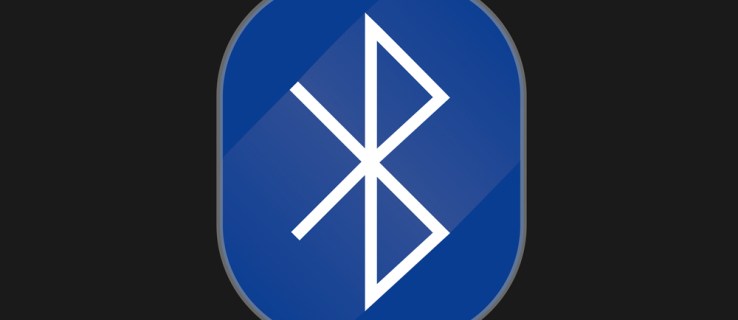
Но если у вас есть динамики Bluetooth, вы можете не знать, можно ли подключить их к этому устройству. Правда, найти такой вариант непросто. Тем не менее Bluetooth доступен, и вы можете найти его в несколько простых нажатий. В этой статье объясняется, как найти опцию Bluetooth в Amazon Fire HD и что делать, если у вас возникнут проблемы с подключением.
Сопряжение динамиков Bluetooth с Fire HD
Чтобы успешно подключить динамик Bluetooth к Fire HD, вам необходимо:
- Убедитесь, что ваше устройство Bluetooth включено.
- Переведите устройство Bluetooth в режим сопряжения. Если вы не знаете, как это сделать, возможно, вам придется проверить руководство, поскольку не все устройства переходят в режим сопряжения одинаково.
- Проведите по экрану сверху вниз, чтобы отобразить Быстрые настройки бар.
- Нажмите блютуз значок.
- Нажмите На за Включить Bluetooth вариант.
- Подождите, пока ваш Fire HD ищет устройства для сопряжения.
- Когда Fire HD обнаружит устройство, просто коснитесь его имени под Доступные устройства меню.
- Просмотрите инструкции по сопряжению.
Как только ваши два устройства будут сопряжены, вы должны увидеть небольшой значок Bluetooth в правом верхнем углу дисплея Fire HD.
Не могу найти значок Bluetooth
На некоторых версиях устройств Fire HD значок Bluetooth не отображается, когда вы сдвигаете вниз Быстрые настройки меню. Не волнуйтесь, вариант все еще есть. Чтобы найти его, вам следует:
- Проведите вниз от верхней центральной части экрана (где отображается время).
- Нажмите Более значок в Быстрые настройки бар.
- Находить Беспроводной из списка в меню настроек.
- Нажмите блютуз от Беспроводной меню.
- Нажмите На следующий за Включить Bluetooth включить это.
Fire HD не может найти мое устройство
Если вы не видите динамик под Доступные устройства раздел, вам следует еще раз проверить, находится ли он в режиме сопряжения. Иногда ваш динамик может быть сопряжен с другим устройством, что не позволяет Fire HD найти устройство, которое вы хотите использовать.
- Убедившись, что режим сопряжения включен, коснитесь Искать устройства кнопка под Доступные устройстваи подождите, пока Fire HD обнаружит динамик.
Обратите внимание, что микрофоны Bluetooth и наушники с включенными микрофонами не поддерживаются Fire HD.
Как отключить устройство Bluetooth
Отключить динамик Bluetooth - довольно простой процесс. Если вы хотите подключить другое устройство, вам необходимо:
- Доступ к блютуз меню либо из Быстрый доступ бар или из Беспроводной меню.
- Под Доступные устройства, найдите спаренный динамик.
- Нажмите и удерживайте сопряженное устройство, должно появиться раскрывающееся меню.
- Выбирать Забудьте об устройстве разорвать пару.
- Включите режим сопряжения на другом динамике.
- Нажмите Искать устройства и подождите, пока Fire HD его найдет.
- Следуйте процессу сопряжения.
Вы всегда можете вернуться к предыдущему устройству сопряжения, выполнив те же действия.
Зажги звук
Большинство динамиков Bluetooth совместимы с Amazon Fire, и у вас не должно возникнуть проблем с сопряжением устройств.
Если ваш Fire HD не может найти, подключить или воспроизвести звук из динамиков Bluetooth по какой-либо причине, вам следует обратиться в службу поддержки Amazon. Для этого перейдите на страницу устранения неполадок Kindle Fire HD и нажмите кнопку Связаться с нами значок слева.
Часто задаваемые вопросы
Как перевести динамик Bluetooth в режим сопряжения?
В зависимости от вашего динамика Bluetooth есть несколько способов добиться этого.
Метод 1. Сначала выключите динамик, а затем нажмите и удерживайте кнопку питания на динамике Bluetooth. Индикатор должен быстро мигать или раздастся звук, когда все будет готово.
Метод 2: Найдите кнопку сопряжения на динамике Bluetooth, нажмите и удерживайте кнопку, пока не замигает свет или не раздастся звук.
Вы предпочитаете слушать аудиокниги через наушники или динамики? Делитесь своим мнением в комментариях.


